Setiap orang tentu pernah mengalami saat di mana kita telah menghapus sebuah file di komputer, tetapi ternyata kita membutuhkannya kembali. Namun, ketika Anda mencari file tersebut kembali, Anda tidak dapat menemukannya sekali pun Anda sudah mencari di Recycle Bin. Bila Anda sering mengalami situasi seperti ini, maka sudah saatnya Anda menginstall Recuva di komputer Anda.
Tidak semua orang sempat untuk melakukan back up semua file yang ada di komputernya. Oleh karena itu, Recuva hadir sebagai aplikasi restore terbaik untuk mengembalikan data yang hilang atau tidak sengaja terhapus. Bahkan, Anda bisa mengembalikan file yang sudah dihapus dari Recycle Bin sekali pun! Yuk, simak tutorial cara menggunakan Recuva dari Carisinyal berikut ini.
Tentang Recuva

Walaupun Recuva sudah cukup terkenal di kalangan pengguna PC dan laptop, tapi nyatanya masih banyak orang-orang yang belum mengetahui tentang manfaat maupun cara menggunakan Recuva. Recuva adalah sebuah program freeware kecil yang dapat digunakan untuk memulihkan gambar, musik, dokumen, video, dan segala jenis file lainnya pada hard-drive, kartu memori, disket, iPod, atau USB.
Tanpa Recuva, sangat mustahil untuk mengembalikan file yang sudah dihapus dari Recycle Bin. Akan tetapi, Recuva bisa mengembalikan file yang terhapus dari Recycle Bin hanya dalam hitungan menit saja. Tidak ingin data Anda yang sudah dihapus dari Recycle Bin masih tertinggal di sistem perangkat Anda? Mudah saja, Recuva dapat menghapus data Anda secara permanen agar tidak bisa dikembalikan lagi.
Cara Download dan Install Recuva
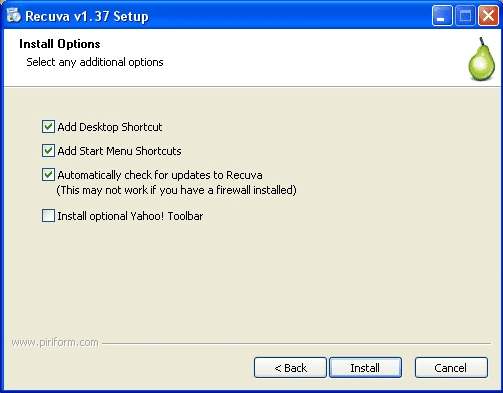
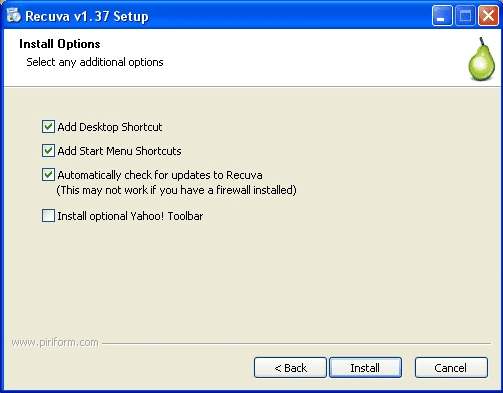
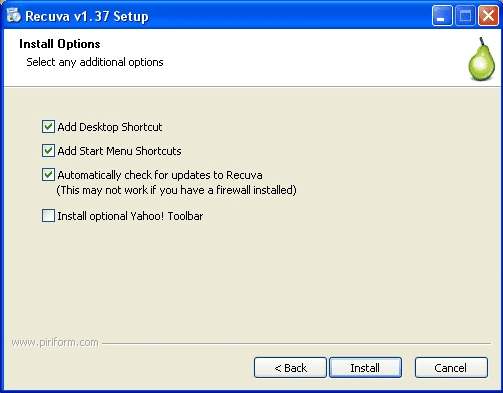
Tertarik untuk menggunakan Recuva pada komputer Anda? Cobalah untuk mengunduh dan memasang Recuva terlebih dahulu sebelum Anda mempelajari cara menggunakan aplikasi ini. Berikut adalah langkah-langkah untuk mendownload dan menginstal Recuva pada komputer Anda:
- Download Recuva menggunakan komputer Anda dari link ini
- Klik kanan dan tahan untuk mengekstrak isinya
- Setelah diekstrak, buka folder Recuva dan pilih versi yang sesuai dengan komputer Anda. Recuva.exe adalah file untuk komputer yang menggunakan sistem 32-bit dan Recuva64.exe untuk komputer yang berjalan dengan sitem 64-bit
- Selanjutnya, program ini akan terbuka melalui Wizard. Ikuti semua langkah-langkah yang diminta oleh Wizard sebelum Anda membuka Recuva dengan mengklik "Next."
- Kemudian, Recuva akan memberikan pilihan untuk tipe file yang akan dikembalikan, Anda klik "All Files." Perlu diketahui, jika Anda memilih "all files" artinya Anda bisa mengembalikan semua jenis file, mulai dari email, foto, video, dan lainnya.
- Setelah memilih opsi "All Files" Anda bisa langsung klik "Next."
- Berikutnya, Recuva juga akan menanyakan lokasi atau tempat penyimpanan file yang hilang. Jika Anda lupa, maka Anda bisa memilih "I am not sure." Namun, jika Anda mengetahui lokasinya, silahkan pilih lah opsi "In a specific location" lalu browse lokasi file yang hilang tersebut. Kemudian, Anda bisa langsung klik "Next."
- Langkah selanjutnya Anda hanya perlu klik "Start" dan tunggulah proses instalasi dari aplikasi Recuva.
- Apabila Anda memilih untuk menginstal Recuva, Anda akan dibawa ke menu “Welcome to the Recuva Wizard”, tapi program ini akan mencoba untuk meyakinkan Anda agar turut menginstall CCleaner. Jika tidak ingin menginstal CCleaner atau aplikasi lain, hapus semua pilihan centang saat proses instalasi
Perlu Anda ketahui bahwa Recuva juga bisa berjalan di komputer lawas yang menggunakan sistem operasi Windows 7, Vista, XP, 2003, 2000, dan 98. Bahkan, aplikasi ini bisa berjalan dalam komputer dengan sistem 64-bit. Tidak ada minimal kapasitas memori atau persyaratan hard-drive lainnya untuk menginstal aplikasi yang bermanfaat ini.
Cara Menggunakan Recuva untuk Memulihkan File yang Terhapus
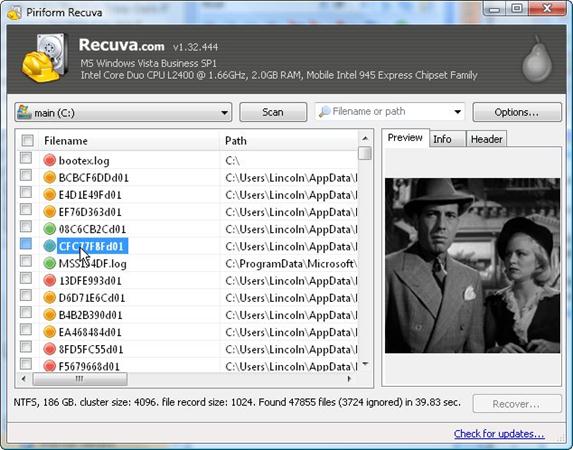
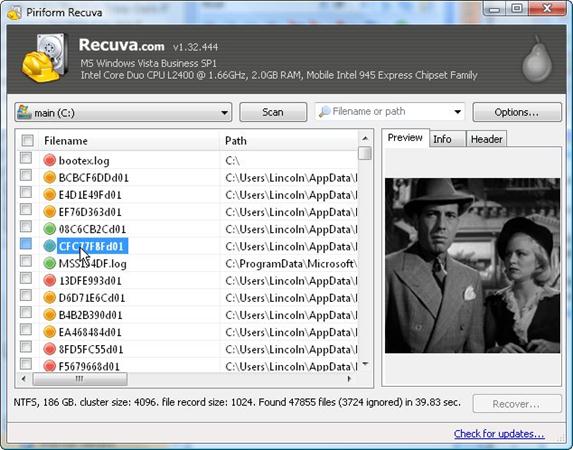
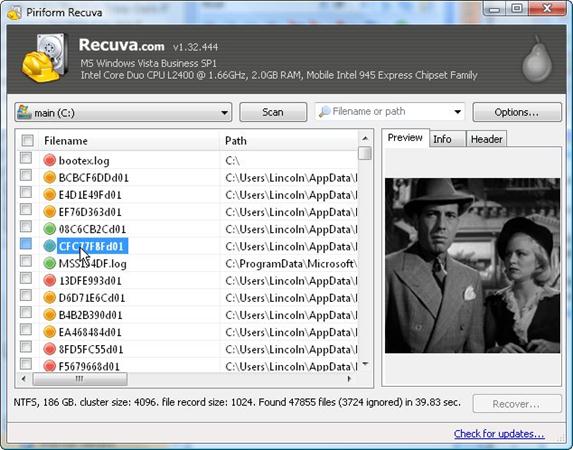
Inilah saat yang Anda tunggu-tunggu, di mana Carisinyal akan membagikan cara menggunakan Recuva untuk recovery file yang sudah terhapus. Berikut adalah tutorial menggunakan Recuva untuk memulihkan file yang sudah terhapus di komputer Anda:
- Buka Recuva Wizard dari komputer, lalu pilih jenis file yang ingin Anda kembalikan, entah itu dalam bentuk gambar, musik, dokumen, video, atau jenis file lainnya. Kemudian, klik tombol “Next”
- Sekarang tentukan lokasi penyimpanan file yang terhapus untuk mempercepat proses pencarian file yang hilang
- Jika Anda merasa yakin bahwa file yang terhapus memang disimpan di lokasi yang sudah ditentukan, maka Anda bisa langsung klik “Next”. Namun, bila Anda lupa atau tidak yakin mengenai lokasi penyimpanan file sebelum dihapus, pilih “I’m Not Sure” agar Recuva yang menyortir file di seluruh lokasi komputer meskipun akan membutuhkan waktu yang cukup lama
- Untuk memulai proses pencarian, centang kotak “Enable Deep Scan”, lalu klik “Start” maka aplikasi ini akan melakukan pencarian dengan lebih teliti dan tentunya akan memakan waktu yang lebih lama
- Tunggu selama beberapa saat karena pencarian file sedang dilakukan dan dibagi menjadi 3 bagian, yakni mencari file yang terhapus, menganalisa kerusakan file, dan menganalisi isi file
- Pilih file yang ingin dikembalikan dengan cara mencentang kotak di file-file yang ingin dikembalikan, lalu klik kanan dan pilih “Recover Highlited”, akhiri dengan klik tombol “Recover”
Fitur-Fitur yang Terdapat Dalam Recuva
Setelah mengetahui cara menggunakan Recuva rasanya tidak afdol jika kami tidak membahas mengenai fitur-fitur yang terdapat dalam aplikasi ini. Seperti yang sudah Anda ketahui sebelumnya, Recuva menawarkan kemampuan untuk mengembalikan file yang sudah terhapus di komputer Anda. Namun, faktanya Recuva juga menyediakan beberapa fitur lain yang sangat bermanfaat, seperti:
- Mengembalikan File Di Hard disk



Hard disk Anda tidak sengaja terformat dengan sendirinya, sementara Anda membutuhkan file-file yang ada di dalamnya? Tak perlu khawatir karena Recuva juga mampu mengembalikan file dalam hard disk yang sudah terformat.
Caranya, Anda bisa klik opsi "All local Disk" yang ada di bagian kiri atas. Kemudian, secara otomatis Recuva akan menampilkan file-file yang bisa Anda kembalikan. Anda tinggal "checklist" pada file yang ingin Anda kembalikan. Lalu, klik "Recover" pada bagian pojok kanan bawah.
- Mengembalikan E-Mail



* sumber: www.lifewire.com
Kebiasaan menghapus e-mail spam mungkin akan membuat Anda tidak sengaja menghapus e-mail yang penting juga. Recuva bisa mengembalikan e-mail yang sudah terhapus pada Microsoft Outlook Express, Mozilla Thunderbird, dan Windows Live Mail.
Caranya sangat mudah, Anda hanye perlu mengklik simbol "pencarian" yang ada di bagian atas samping "Options." Setelah itu Anda pilihlah opsi "E-mail" untuk mengembalikan e-mail yang hilang. Nah, selanjutnya Anda tunggulah Recuva memproses pengembalian E-mail yang hilang.
- Mengembalikan Data Di iPod
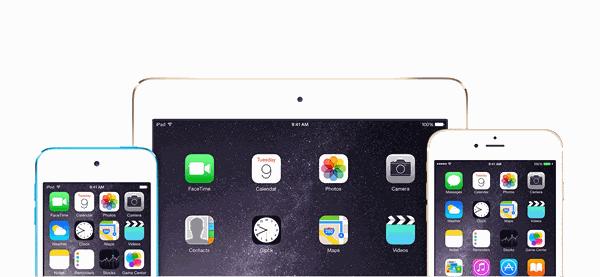
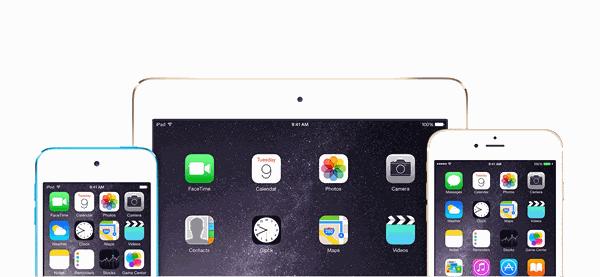
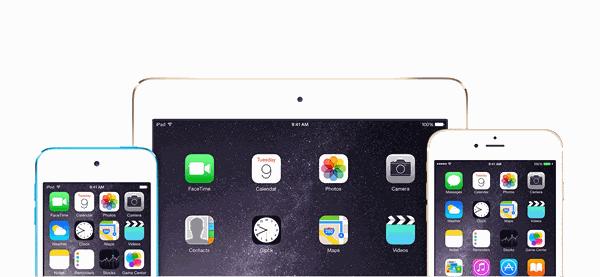
* sumber: giphy.com
Jika Anda menghapus musik yang sudah tidak ingin didengarkan dari iPod, tetapi suatu saat Anda membutuhkan musik yang sudah dihapus itu, maka kembalikan musik di iPod dengan memanfaatkan Recuva. Ya, recuva memiliki keistimewaan lainnya dimana Anda bisa mengembalikan data atau file yang ada di iPod dengan mudah dan cepat lho.
- Memulihkan Dokumen Microsft Office



* sumber: meningkatkantraffic.blogspot.co.id
Beberapa orang pernah mengalami kejadian di mana saat mengetik di Words atau Excel tiba-tiba komputer mati karena mati lampu atau crash. Otomatis dokumen Words atau Excel tersebut akan hilang karena belum disimpan. Akan tetapi, Recuva dapat mengembalikannya dengan recovery dari temporary files.
- Menghapus File Secara Permanen



Bila Anda berpikir bahwa dengan menghapus file dari Recycle Bin saja sudah cukup untuk menghilangkan file secara permanen, maka Anda perlu berpikir dua kali. Pasalnya, file yang dihapus dari Recycle Bin bisa dikembalikan lagi dengan freeware sejenis Recuva. Jika ingin menghapus file secara permanen, gunakan Recuva karena aplikasi ini ini membuat file tersebut tidak bisa di recovery lagi.
- Melakukan Scanning File di PC
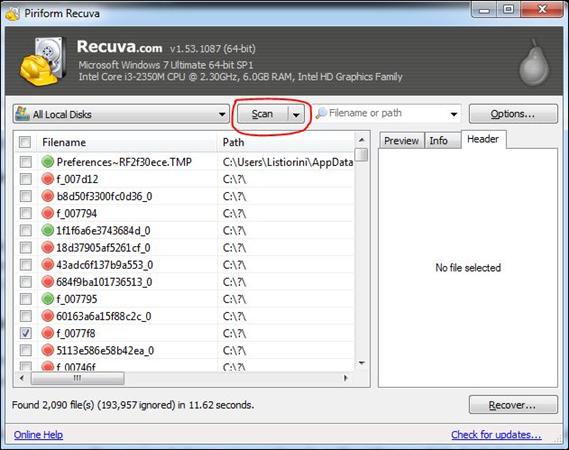
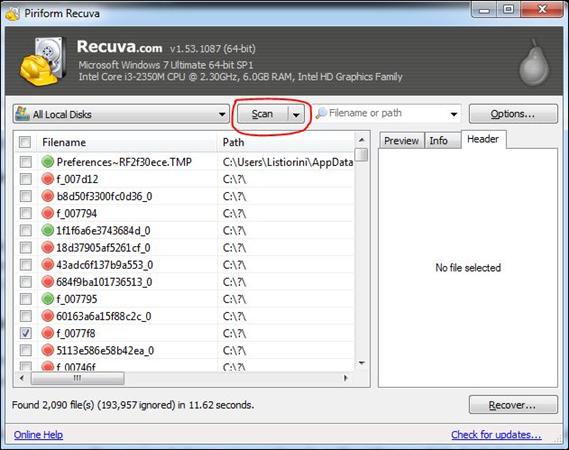
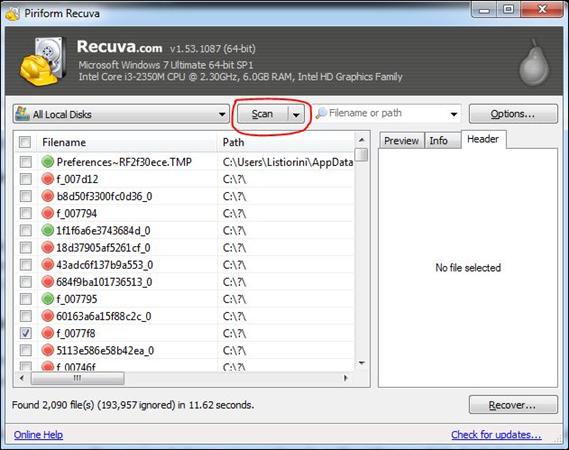
Selain mengembalikan file yang hilang, Recuva juga memiliki fitur dimana penggunanya dapat melakukan pemindaian terhadap semua file yang ada di PC. Hal ini berfungsi bagi Anda yang mungkin lupa untuk lokasi file yang penting atau lokasi file yang hilang, maka dari itu Recuva membantu untuk memindainya.
Mengganti Bahasa
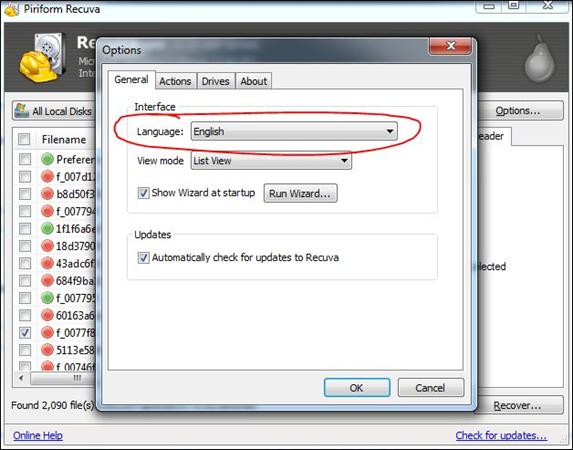
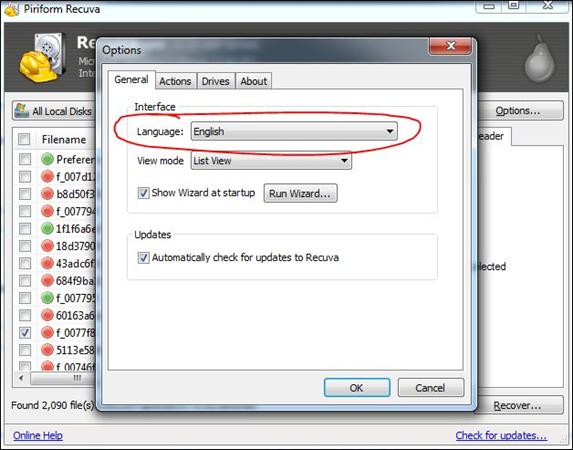
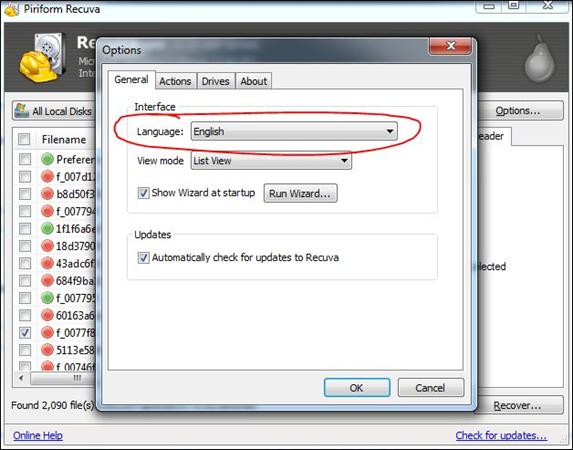
Saat pertama kali Anda menginstall aplikasi Recuva, maka secara otomatis Recuva akan menampilkan semua instruksi dengan menggunakan bahasa Inggris. Namun, Anda juga bisa menggunakan bahasa Indonesia untuk aplikasi Recuva ini lho.
Caranya sangat mudah, Anda hanya perlu mengklik dan memilih opsi "Options." Setelah itu, Anda bisa langsung klik "language." Di sana langsung menampilkan semua bahasa yang avail pada aplikasi Recuva. Nah, Anda hanya perlu mencari "Indonesia" untuk mengubahnya ke dalam bahasa Indonesia. Kemudian, Anda bisa langsung klik "Ok."
Manfaat Menginstal Recuva
Kini, Anda sudah mengetahui manfaat dari memiliki Recuva, bukan? Tak ada salahnya untuk menginstal aplikasi ini di komputer Anda mengingat sewaktu-waktu Anda bisa kehilangan data penting karena tidak sengaja terhapus.
Di samping itu, Recuva juga merupakan aplikasi gratis yang tidak mengharuskan Anda untuk membayar sepeser pun. Jadi, sangat kami sarankan untuk menginstal Recuva di komputer maupun laptop Anda untuk berjaga-jaga.
Nah, itulah cara menggunakan Recuva berserta dengan keterangan lain mengenai aplikasi ini. Aplikasi yang dikembangkan oleh Piriform ini sudah dirilis sejak tahun 2007 dan tetap menjadi aplikasi terbaik untuk mengembalikan data yang hilang di komputer.